How to use the Modela: Difference between revisions
Jump to navigation
Jump to search
No edit summary |
|||
| Line 1: | Line 1: | ||
[[Image:Modela.jpg|thumb|300px|right|Roland Modela can be used to mill circuit boards.]] | |||
== Step by step == | |||
[[Image:Modela_buttons.jpg|thumb|200px|right|Modela buttons, from top: Power, View, Up, Down]] | |||
# Design the circuit board | |||
# Stick a piece of PCB stock onto the cutting plane | |||
# Open Cad.py | |||
# Click input and get a design file | |||
=== Make the toolpath === | |||
# Make the toolpath for the circuit. Use a 1/64" tool, which is 0.0156" decimal. | |||
# Click CAM | |||
# Click Output format and choose .rml (Modela) | |||
# If you're using a circuit board written in Python, you'll find a line near the bottom saying "#dpi = 500 ". Remove the hash sign ("#") | |||
# Set contours to -1 (meaning infinite) | |||
# Click Contour | |||
This will have it start making the toolpath. | |||
[[Image:Cam circuitcut1.png|thumb|350 px|right|Milling the circuit itself]] | |||
[[Image:Cam circuitcut2.png|thumb|350 px|right|Cutting out a circuit board]] | |||
=== Milling a circuit === | |||
<!-- | |||
# Settu 1/64" fræsitönn í tækið (hafa hátt uppi í kollettunni til að byrja með) | |||
# Hreinsa úr minni fræsivélar með því að halda inni ''Up'' og ''Down'' tökkunum | |||
# Farðu úr View mode (með því að smella á View takka á fræsivél) | |||
# Stilltu núllpunkt á X og Y ás í hugbúnaðinum, með því að smella á ''Move'' | |||
# Haltu ''Down'' takkanum inni ( i nokkrar sekundur) þar til að fræsihausinn færist niður að plötunni, ekki láta hana snerta | |||
# Losaðu skrúfuna sem heldur fræsitönninni þannig að tönnin losni og en gættu þess að tönnin detti ekki niður með því að halda við hana en hún á svo að snerta plötuna. | |||
#* Þó ekki láta hana detta beint, slakaðu henni frekar niður þannig að hún brotni ekki | |||
#* Prófaðu að lyfta henni örlítið og sleppa til að vera viss um að ekkert sé fyrir | |||
# Hertu skrúfuna fyrir fræsitönnina | |||
#* Haltu kollettunni uppi og tönninni niðri meðan þú herðir svo hún verði ekki laus í. | |||
# Sendu verkefnið á tækið. (Send to Machine) | |||
# Þegar það er búið að fræsast, ýttu þá á ''View'' takkann. | |||
=== Útskurður === | |||
# Búðu til skurðarbrautina fyrir rafrásina; notaðu möskvann sem á að skera eftir. Gættu þess að gera ráð fyrir 1/32" tönn. | |||
# Settu 1/32" fræsitönn í fræsivélina, | |||
# Fyllið inn í hugbúnaðinum í reitinn við Tool diameter: 0.0312 | |||
# Stillið Contours í hugbúnaðnum á 1. | |||
# xy speed 0.5 og z speed 0.5. | |||
# Í textaritlinum skal fjarlægja # fyrir framan cad.function = frame og # fyrir framan z = -.065skal fjarlægja "#" þar sem stendur: | |||
#cad.function = pcb.interior | |||
#z = -.065 | |||
# Smellið á Contour í hugbúnaðnum | |||
# Farðu úr View mode með því að smella á ''View'' takkann á fræsivélinni og stilltu núllpunkt á X og Y ás úr hugbúnaðinum með því að smella á ''Move''. Notaðu nákvæmlega sama núllpunkt og áður! | |||
# Haltu ''Down'' takkanum inni þar til að fræsihausinn færist niður að plötunni, ekki láta hana snerta | |||
# Losaðu skrúfuna sem heldur fræsitönninni þannig að tönninn detti niður og snerti plötuna. | |||
#* Prófaðu að lyfta henni og sleppa til að vera viss um að ekkert sé fyrir | |||
# Hertu skrúfuna fyrir fræsitönnina | |||
# Sendu verkefnið á tækið. | |||
=== Frágangur === | |||
# Taka agnir i burtu med t.d. ryksugu | |||
# hreinsa rafrásarbrettið með því að skola það með vatni og sápu til þess að rásin tærist ekki með tímanum. | |||
== Ef eitthvað fer úrskeiðis == | |||
Ef eitthvað kemur upp á við fræsingu er hægt að smella á View takkann á fræsivélinni. | |||
Til þess að hreinsa úr minni fræsivélarinnar er UP og DOWN tökkunum haldið inni í 5-6 sekúndur, halda tökkunum inni þar til Led ljós er hættir að blikka hjá VIEW takkanum.. | |||
Ef verkefni er sem hefur verið sent á úr cad.py er stöðvað þarf að slökkva á forritinu og byrja upp á nýtt. | |||
Þetta er t.d. hægt að gera með því að fara í Terminal í Linux og skrifa killall -9 python | |||
--> | |||
== Using Eagle == | |||
A nice tutorial about this was written by people at the Delhi Fab Lab. It should be uploaded. | A nice tutorial about this was written by people at the Delhi Fab Lab. It should be uploaded. | ||
http://fablab.marcboon.com/pcb/ | http://fablab.marcboon.com/pcb/ | ||
Revision as of 11:57, 24 June 2009

Step by step

- Design the circuit board
- Stick a piece of PCB stock onto the cutting plane
- Open Cad.py
- Click input and get a design file
Make the toolpath
- Make the toolpath for the circuit. Use a 1/64" tool, which is 0.0156" decimal.
- Click CAM
- Click Output format and choose .rml (Modela)
- If you're using a circuit board written in Python, you'll find a line near the bottom saying "#dpi = 500 ". Remove the hash sign ("#")
- Set contours to -1 (meaning infinite)
- Click Contour
This will have it start making the toolpath.
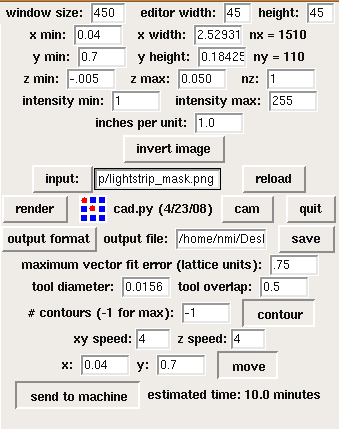
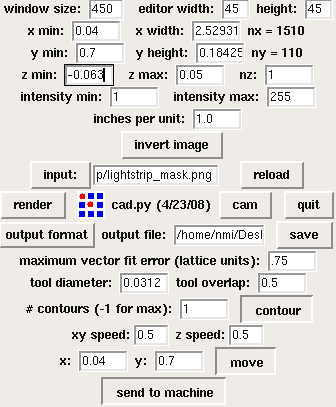
Milling a circuit
Using Eagle
A nice tutorial about this was written by people at the Delhi Fab Lab. It should be uploaded.